Rozhodol som sa napísať program ASUS Router. Táto aplikácia je určená pre mobilné zariadenia, smartfóny a tablety, ktoré fungujú v systéme Android alebo iOS. Pomocou tejto aplikácie môžete veľmi pohodlne a ľahko nakonfigurovať smerovač ASUS alebo ho jednoducho spravovať. Spoločnosť ASUS dokázala vytvoriť skutočne skvelú a krásnu aplikáciu na správu smerovača z mobilných zariadení. Testoval som to na smartfóne s Androidom a iPhone. Funkčnosť aplikácie a vzhľad sú na oboch platformách takmer rovnaké.
Funkcie aplikácie „ASUS Router“:
- Inštalácia a konfigurácia nového smerovača od spoločnosti ASUS. V programe vytvoríme spojenie a nastavíme potrebné nastavenia.
- Zobraziť informácie v reálnom čase: využitie prenosu, využitie procesora a pamäte, pohľad klienta.
- Správa siete Wi-Fi: vypnite, zmeňte heslo, pozrite si heslo bezdrôtovej siete, aktivujte režim „Wi-Fi Eco“.
- Zobrazenie a správa klientov Wi-Fi a káblových klientov: informácie o zariadeniach pripojených k smerovaču, blokovanie Internetu, obmedzovanie rýchlosti.
- Ďalšie funkcie: aktualizácia softvéru, diagnostika smerovača, bezpečnostná diagnostika, rodičovská kontrola, spustenie FTP a Samby, nastavenie internetu, reštartovanie routeru atď.
Kompatibilné smerovače:
Program nepracuje so všetkými smerovačmi. Napríklad odmietla pracovať s ASUS RT-N12. V obchode s aplikáciami (Google Play alebo App Store) popis označuje modely podporovaných smerovačov. Myslím si, že v blízkej budúcnosti bude zoznam doplnený lacnejšími modelmi.
Pozrime sa bližšie na hlavné funkcie a možnosti. A tiež si ukážeme, ako nastaviť nový smerovač ASUS prostredníctvom programu z tabletu alebo telefónu. Čo je vo väčšine prípadov ešte jednoduchšie ako z počítača cez webové rozhranie. Skontroloval som to na routeri ASUS RT-N18U.
Router ASUS ovládame z smartfónu alebo tabletu
Aplikáciu ASUS Router môžete nainštalovať zo služby Google Play, ak máte zariadenie so systémom Android. A ak máte mobilné zariadenie od spoločnosti Apple, potom z App Store. Pri vyhľadávaní vyhľadajte výraz „ASUS Route“. Program je samozrejme zadarmo.
Len pre prípad, že dávam odkazy na program v obchodoch s aplikáciami:
- App Store - https://itunes.apple.com/ru/app/asus-router/id1033794044?mt=8
- Android - https://play.google.com/store/apps/details?id=com.asus.aihome&hl=ru
Myslím, že s inštaláciou nebudú žiadne problémy. Nainštalujte a spustite aplikáciu. Musíte byť pripojení k smerovaču ASUS, ktorý chcete ovládať.
V hlavnom okne vyberte položku „Chcem spravovať tento smerovač“ (áno, preklad je zaujímavý. Zadám smerovač, ku ktorému ste aktuálne pripojení). Ďalej vyberte náš smerovač, zadajte používateľské meno a heslo (ktoré štandardne chránia nastavenia smerovača: admin a admin) a kliknite na tlačidlo „Prihlásiť sa“.
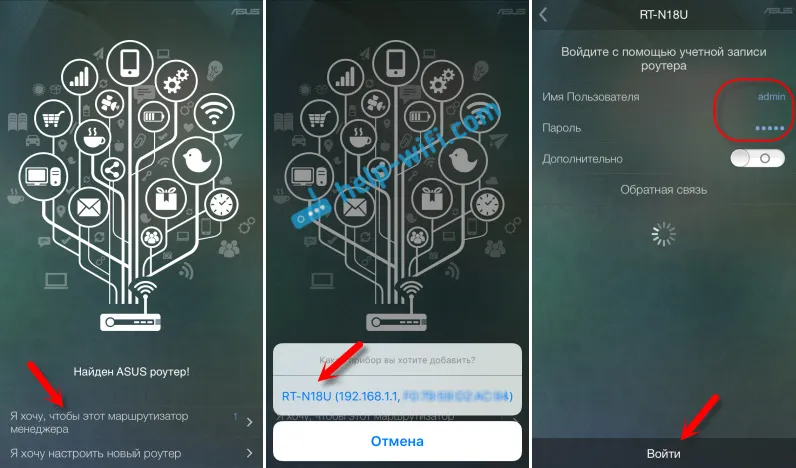
V hlavnom okne sa zobrazí zaujímavý krúžok s rôznymi informáciami v reálnom čase: prenos, užívatelia, zaťaženie procesora. Informácie v kruhu možno prevrátiť. A ak kliknete na názov nášho smerovača, otvoria sa podrobné informácie o smerovači: IP adresa, MAC adresa, verzia firmvéru, môžete resetovať nastavenia, reštartovať router, vypnúť atď.

Správa pripojených zariadení (klientov)
Dole je karta „Zariadenia“. Otvoríme ho a uvidíme, kto je aktuálne pripojený k vášmu smerovaču ASUS. Ako som tu písal, ako si prezerám klientov z počítača, cez webové rozhranie. Tam sa zobrazia klienti Wi-Fi aj zariadenia, ktoré sú pripojené prostredníctvom kábla. Kliknutím na požadované zariadenie môžete zablokovať prístup k internetu a obmedziť rýchlosť konkrétneho zariadenia. Je škoda, že neexistuje spôsob, ako úplne zablokovať klienta pomocou adresy MAC. A z nejakého dôvodu to ukazuje, že iPad je pripojený pomocou sieťového kábla?
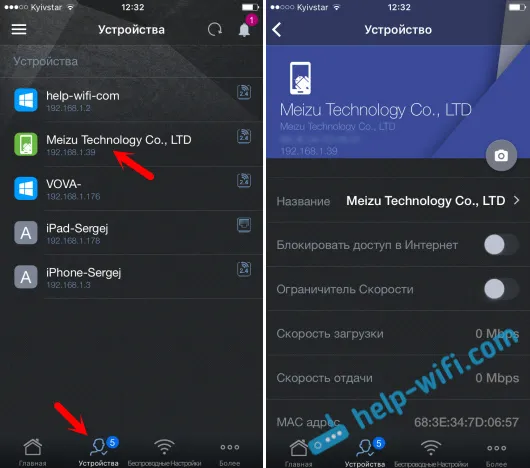
Nastavenie siete Wi-Fi smerovača ASUS z tabletu alebo smartfónu
Ak chcete nakonfigurovať bezdrôtovú sieť, nižšie je uvedená samostatná karta „Nastavenia bezdrôtovej siete“. Tam môžete zmeniť názov siete (SSID), zmeniť heslo pre Wi-Fi alebo ho zakázať. Môžete tiež úplne zakázať sieť Wi-Fi. Ale buď opatrný. Nakoniec, po vypnutí siete Wi-Fi už nebudete môcť ovládať smerovač. Ak máte dvojpásmový smerovač, bude možné samostatne ovládať sieť Wi-Fi 5 GHz.
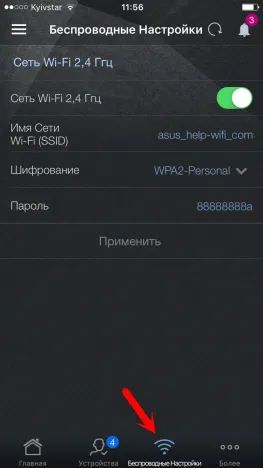
Ďalšie funkcie aplikácie ASUS Router
Pokryli sme hlavné funkcie. Pozrime sa teraz na funkcie, ktoré nájdete na karte Viac. Existujú rôzne nastavenia:
- Nastavenie zálohy - môžete vytvoriť kópiu nastavení smerovača av prípade potreby ich obnoviť (užitočná vec).
- Obmedzovač rýchlosti - môžete nastaviť obmedzenia rýchlosti pre rôznych klientov.
- CPU & RAM - skúmame, koľko procesora a pamäte routeru je načítaných.
- Diagnostika siete - rôzne pomôcky na diagnostiku smerovača ASUS.
- Nastavenia DNS - môžete si zaregistrovať svoje DNS manuálne. Užitočné pre rôzne problémy na internete. Napríklad, keď sa niektoré stránky neotvárajú.
- Aktualizácia firmvéru - Skontrolujte a aktualizujte firmvér vášho smerovača ASUS. Odporúčam vám však aktualizovať softvér z počítača. Tu je návod, ako blikať smerovače ASUS.
- FTP - spustenie a správa FTP servera na routeri ASUS. Prípadne si prečítajte článok o nastavení FTP pomocou nastavení smerovača ASUS.
- Kontrola zabezpečenia siete je test na zistenie slabých miest vo vašom smerovači. Poskytuje informácie o chybných heslách, povolených službách a ďalších nastaveniach. Dobré prostredie pre každého, kto má obavy o bezpečnosť svojej siete.
- Rodičovská kontrola - Kontrola prístupu jednotlivých zariadení k internetu. Zdá sa mi však, že je oveľa pohodlnejšie spravovať tieto funkcie na karte „Zariadenia“.
- Rýchle nastavenie internetu - tu môžete nastaviť parametre pripojenia k poskytovateľovi internetu. Konfigurovať PPPoE, L2TP, PPTP atď. Toto je sprievodca rýchlou inštaláciou smerovača.
- Zdieľajte svoje Wi-Fi - môžete si zobraziť názov svojej siete Wi-Fi a jej heslo (na pripojenie nových zariadení) alebo tieto informácie poslať prostredníctvom sociálnych sietí.
- Samba - spravujte zdieľanie súborov uložených na úložnom zariadení USB pripojenom k smerovaču ASUS.
- Štatistika premávky - rýchlosť prichádzajúcej a odchádzajúcej premávky.
- Režim „Wi-Fi eco“ - ešte som ho netestoval, ale ak túto funkciu povolíte, zníži sa tým spotreba energie Wi-Fi, aby sa šetrila energia. Podľa tejto myšlienky bude žiarenie menšie.
Počet funkcií sa môže líšiť v závislosti od modelu smerovača. V pravom hornom rohu sa tiež zobrazujú upozornenia s tipmi na nastavenie smerovača.
Teraz niekoľko snímok obrazovky s rôznymi nastaveniami.
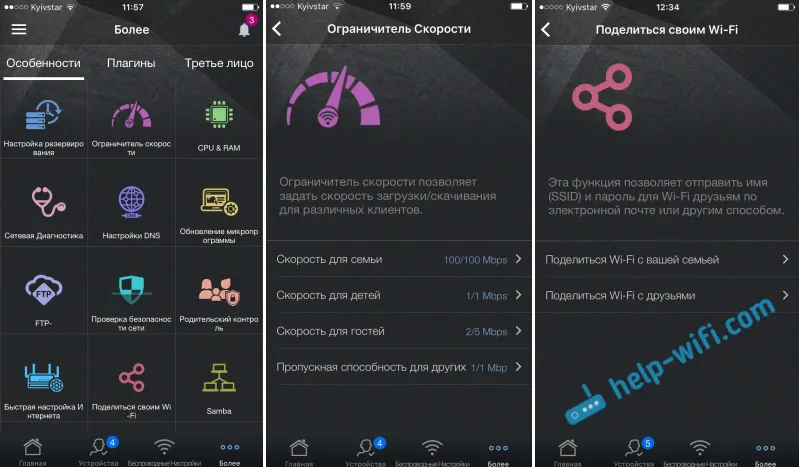
Existuje veľa nastavení, je nemožné ukázať všetko.
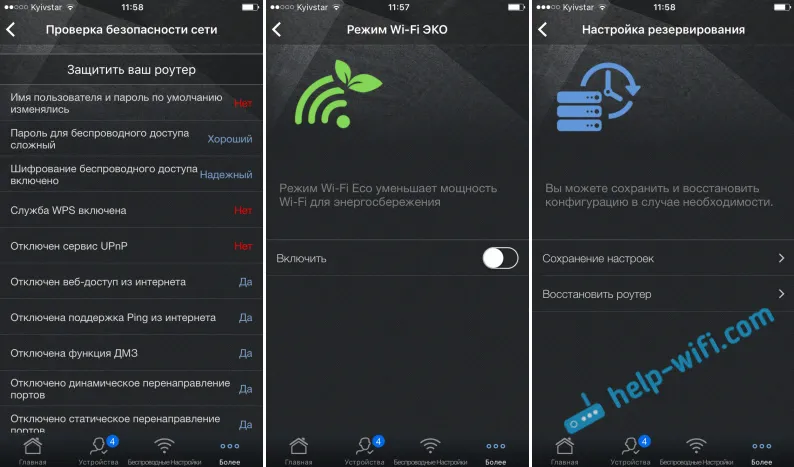
Všetko je krásne a funkčné. Keby bol iba preklad do ruštiny trochu dokončený, všetko je v poriadku. Dajte pozor, aby ste nezmenili nastavenia, ak neviete, za čo sú zodpovední.
Nastavenie nového smerovača ASUS zo zariadenia so systémom Android alebo iOS
Ak máte nový smerovač a chcete ho nakonfigurovať prostredníctvom programu z mobilného zariadenia, pripojte sa k bezdrôtovej sieti. Sieť bude mať štandardný názov. A heslo (PIN) je predvolene (z výroby) uvedené na samotnom routeri (na nálepke). Zdá sa však, že predvolená sieť Wi-Fi nie je chránená.
Zapnite smerovač, pripojte k nemu internet (ku konektoru WAN), pripojte sa z mobilného zariadenia k sieti Wi-Fi nového smerovača a prejdite na program ASUS Router. Ak v hlavnom okne vyberiete možnosť „Chcem nastaviť nový smerovač“, zobrazí sa malá podrobná inštrukcia. Keďže ste však už pripojení k bezdrôtovej sieti smerovača, jednoducho vyberieme najlepšiu položku.
Potom vyberieme náš smerovač a zadáme výrobné heslo a užívateľské meno (admin a admin).
Medzi hlavné nastavenia, ktoré je potrebné urobiť, patrí vytvorenie pripojenia k poskytovateľovi a nastavenie siete Wi-Fi, nastavenie hesla. Môžete to urobiť pomocou Sprievodcu rýchlym nastavením, ktorý sa nachádza na karte „Viac“ - „Rýchle nastavenie internetu“. Kliknite na tlačidlo Štart a postupujte podľa pokynov. Je to vynikajúci spôsob nastavenia vášho nového smerovača ASUS.
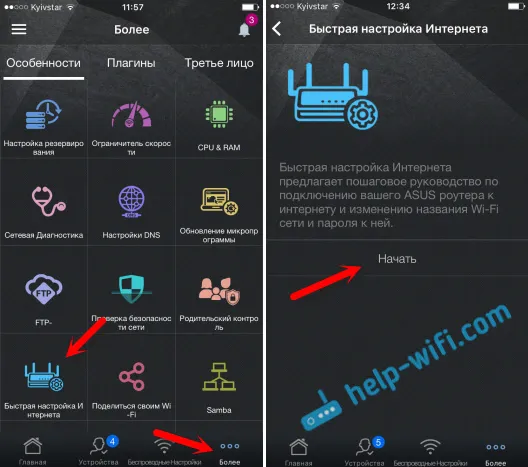
Po rýchlom nastavení môžete zmeniť všetky parametre už prostredníctvom samostatných sekcií s nastaveniami v programe ASUS Router. Hlavná vec je, že internet prostredníctvom smerovača bude fungovať.
Ochrana aplikácií
Môžete nastaviť heslo, ktoré sa bude vyžadovať pri vstupe do aplikácie ASUS Router. Alebo použite snímač odtlačkov prstov (Touch ID). Ale z nejakého dôvodu to nefungovalo na mojom iPhone 6. Ak chcete nastaviť heslo, otvorte ponuku, vyberte „Rozšírené nastavenia“, potom „Zamykací kód“ a nastavte heslo.
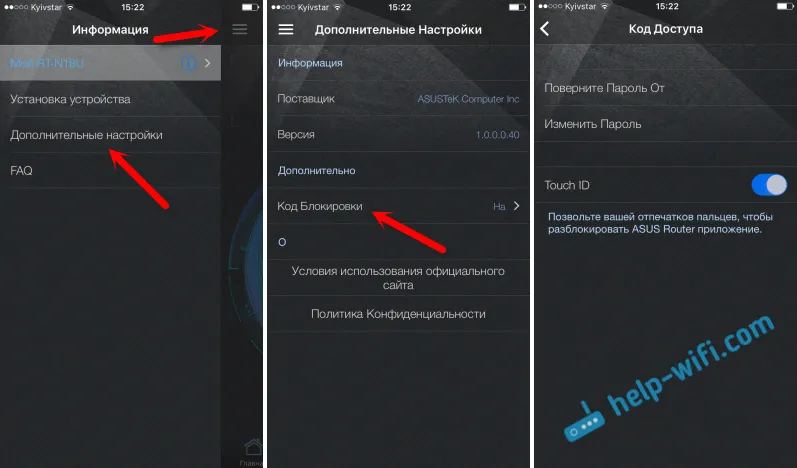
Teraz nikto nebude mať prístup k nastaveniam smerovača prostredníctvom smartfónu.
Ak sa vám program páčil, napíšte komentár. Môžete tiež klásť otázky. Veľa štastia!


